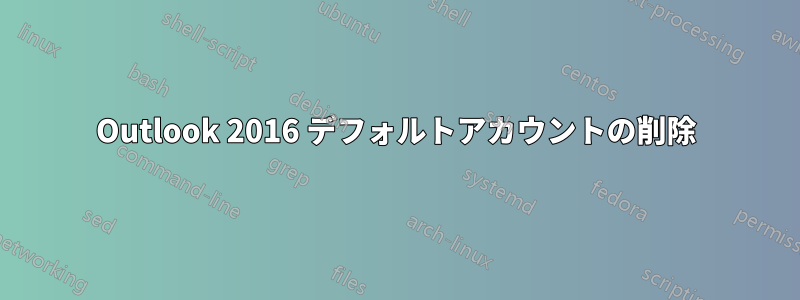
同僚の PC に MS Outlook 2016 (Office 365 インストールから) をセットアップしました。誤って IMAP ではなく POP3 としてセットアップしてしまいました。
今回は別のアカウント (IMAP) を追加し、[アカウント設定] > [電子メール アカウント] から既定のアカウントを削除しました。
問題は、デフォルトのアカウントがフォルダー ペインにまだ表示されていて、削除できないことです。
ご協力いただければ幸いです。
答え1
- Outlook を閉じます。
- Windows コントロール パネルを実行します。
- 「メール (Microsoft Outlook 2016)」アプレットを開き、「プロファイルを表示...」ボタンをクリックします。
- 既存の「Outlook」プロファイルを削除します。
- 新しいプロファイルを追加し、「Outlook」という名前を付けて、必要に応じて新しいアカウントを作成します。


